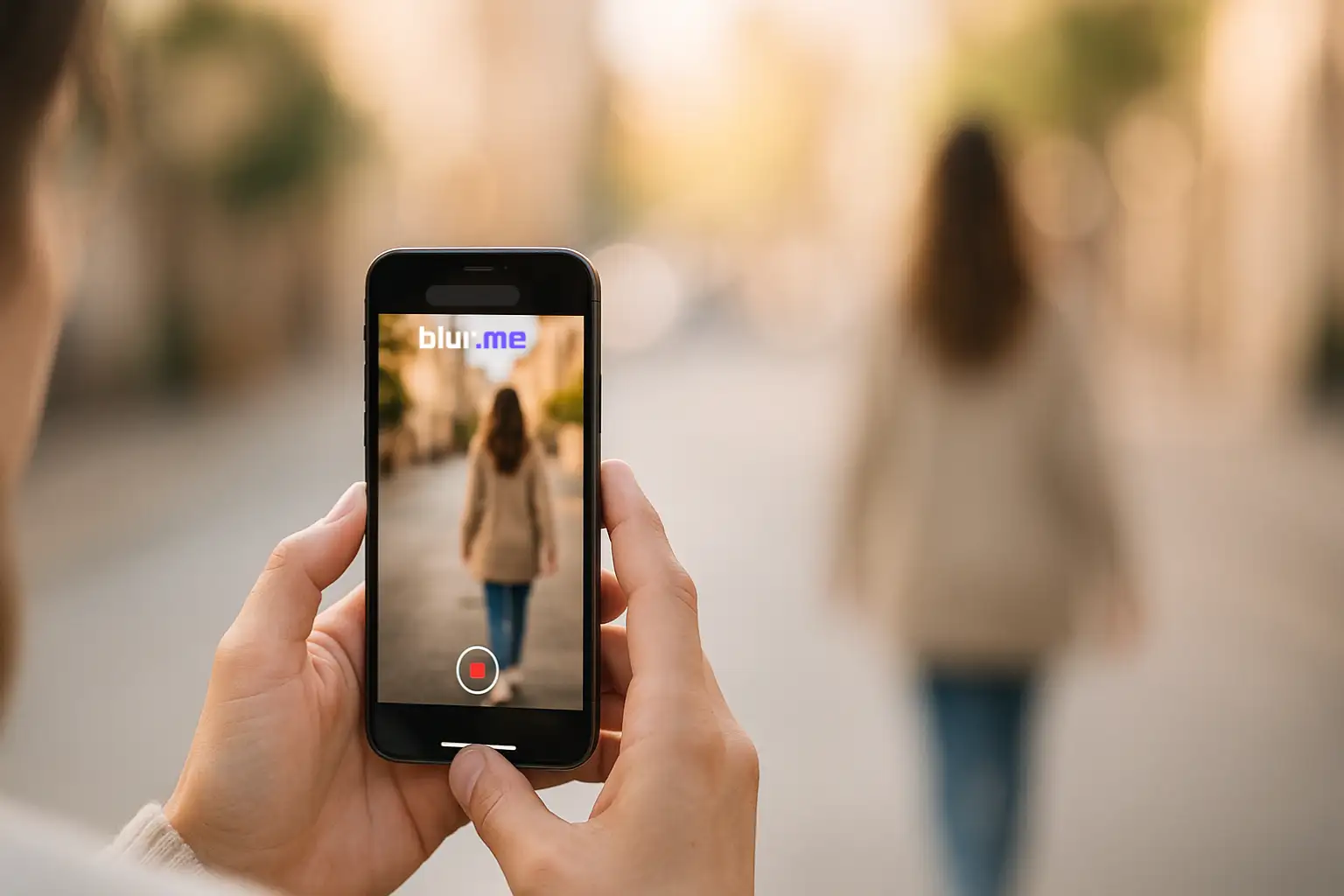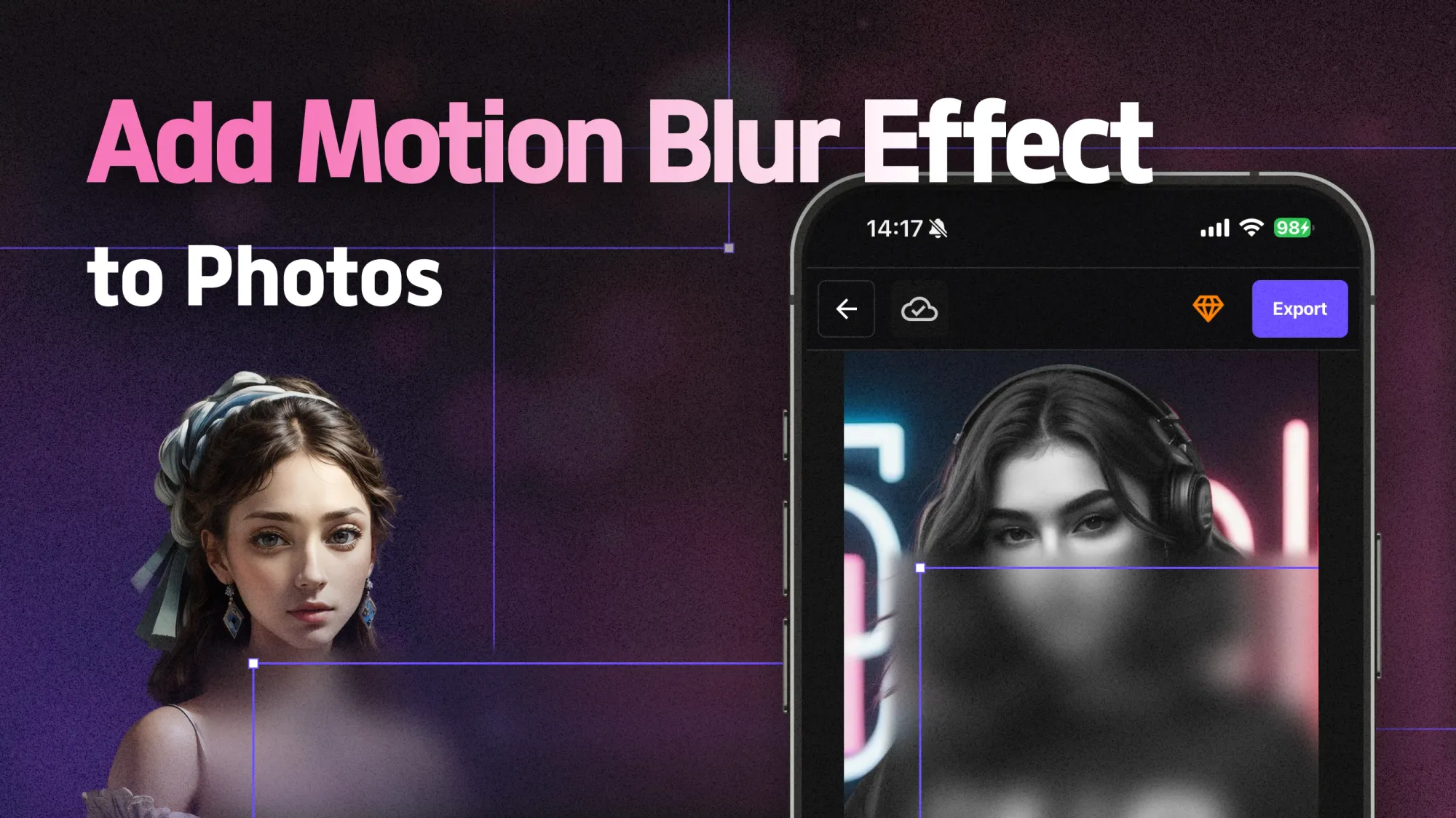Puedes desenfocar fácilmente el fondo en fotos y videos de iPhone usando configuraciones integradas, aplicaciones de terceros o herramientas gratuitas en línea como BlurMe, que no requieren habilidades avanzadas de edición.
Esta guía completa explica cómo desenfocar el fondo de una foto o video en iPhone paso a paso para que puedas crear imágenes limpias y enfocadas para redes sociales, fotografía de productos o creación de contenido sin rostro.
¿Por qué desenfocar fondos en iPhone?
Un fondo desenfocado (también conocido como efecto bokeh) ayuda a enfatizar el sujeto principal mientras oculta distracciones. Para los creadores, es una mejora estética que también aumenta la privacidad. El desenfoque es especialmente útil cuando:
- Necesitas ocultar detalles personales o personas en el fondo
- Estás creando contenido sin rostro para YouTube, TikTok o OnlyFans
- Estás editando fotos o videos de productos para que se vean más limpios y nítidos
1. Cómo desenfocar el fondo en fotos de iPhone (modo retrato integrado)
El Modo Retrato de Apple facilita el desenfoque del fondo de una foto en iPhone sin usar ninguna aplicación. Funciona detectando la profundidad y suavizando automáticamente el fondo.
Pasos:
- Abre la aplicación Cámara.
- Desliza a Modo Retrato.
- Apunta tu cámara hacia el sujeto.
- Asegúrate de que aparezca el cuadro amarillo de “Efecto de Profundidad” alrededor de tu sujeto.
- Toca el obturador para tomar la foto.
- Para ajustar el desenfoque, abre la foto → toca Editar → usa el control deslizante de número f para aumentar o disminuir la intensidad del desenfoque.
💡 Consejo: Cuanto menor sea el número f (como f/1.4), más desenfocado se verá el fondo.
iPhones compatibles:
- iPhone 7 Plus y posteriores (compatible con Modo Retrato)
- Para videos, necesitarás un iPhone 13 o posterior con Modo Cinemático (explicado a continuación)
2. Cómo desenfocar el fondo en fotos de iPhone ya tomadas
¿Puedes desenfocar el fondo de una foto en iPhone después de haberla tomado? Sí, y tienes dos opciones: usando el Control de Profundidad de Edición de Apple, o una herramienta en línea con IA como BlurMe.
Opción A: Desenfocar el fondo usando la aplicación Fotos de iPhone
- Abre tu foto en Fotos.
- Toca Editar → selecciona el icono de número f (arriba a la izquierda).
- Ajusta el control deslizante de Profundidad hasta que el fondo se vea suave.
- Toca Hecho para guardar.
Funciona solo para fotos en Modo Retrato.
Opción B: Desenfocar el fondo usando BlurMe - Herramienta de desenfoque con IA en línea (Gratis)
Si tu imagen no fue tomada en Modo Retrato o quieres más control, prueba el Blur con IA de BlurMe. Es una aplicación gratuita y totalmente basada en el navegador que detecta automáticamente caras, desenfoca fondos o áreas personalizadas.
Cómo desenfocar el fondo en línea con BlurMe:
- Sube tu imagen
Visita BlurMe Studio y sube tu foto de iPhone. La herramienta funciona completamente en tu navegador, así que no necesitas descargar aplicaciones o software.
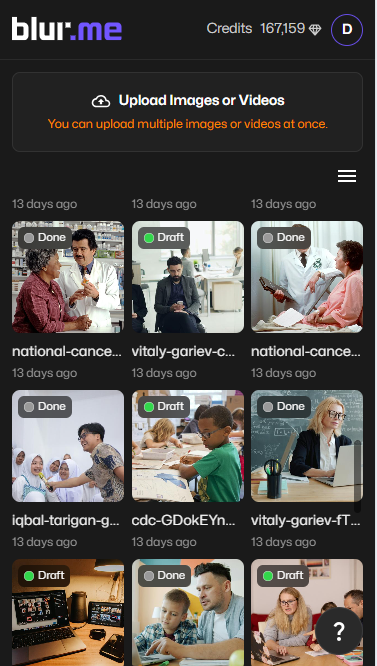
- Elige Desenfoque de Fondo
Selecciona la opción Desenfoque de Pantalla Completa para aplicar un desenfoque suave en toda la imagen. Esto suaviza instantáneamente elementos distractores en tu foto.
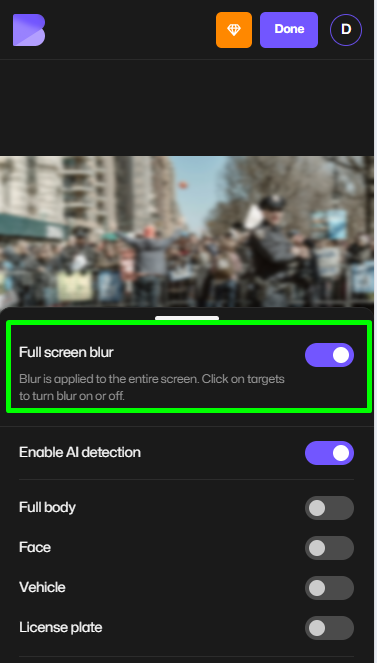
- Activa la IA o selecciona áreas visibles
Activa el desenfoque con IA para detectar automáticamente caras, personas y sujetos principales en tu foto de iPhone.
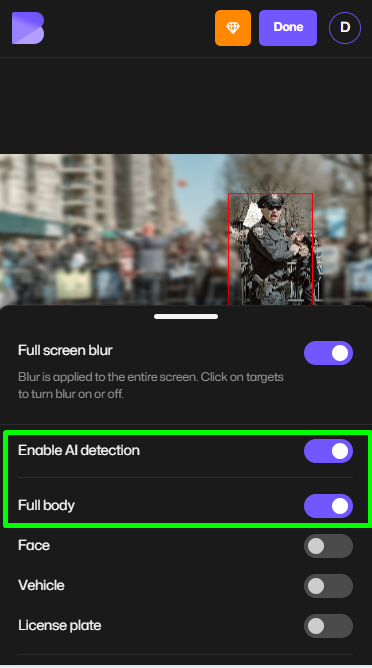
A continuación, haz clic en las áreas que deseas mantener visibles (como tú mismo, caras, cuerpos, matrículas). BlurMe mantiene el resto del fondo suave y naturalmente enfocado.
- Ajusta el estilo de desenfoque
Ajusta la intensidad o estilo del desenfoque para obtener el aspecto perfecto. Puedes crear un efecto bokeh sutil o un desenfoque de fondo más fuerte según tu preferencia.
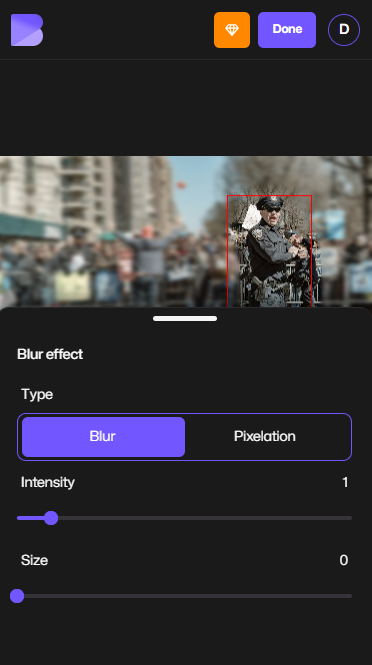
- Exporta tu imagen
Haz clic en Hecho para abrir las configuraciones de exportación. Elige:
- Resolución: HD, Full HD, o optimizado para web
- Formato: JPG, PNG, o tipo de archivo preferido
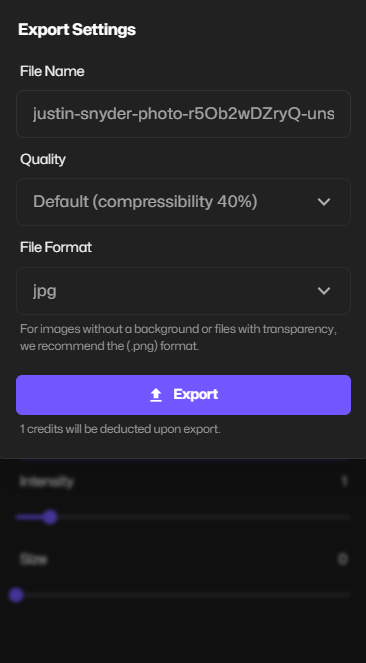
Esto asegura que tu foto con fondo desenfocado esté lista para redes sociales, portafolios profesionales o listados de comercio electrónico.
Texto alternativo: Exportando foto de iPhone con fondo desenfocado en BlurMe Studio.
- Descargar y compartir
Una vez procesada tu foto, haz clic en Descargar para guardarla de inmediato. Comparte tu imagen con el fondo desenfocado en cualquier lugar.

Funciona en cualquier dispositivo.
3. Cómo desenfocar el fondo en iPhone Video (Modo Cinemático)
Si estás filmando, el Modo Cinemático es la forma más sencilla de desenfocar los fondos de video en iPhone.
Pasos para desenfocar el fondo de video en iPhone:
- Abre la aplicación Cámara.
- Desliza a Modo Cinemático.
- Toca tu sujeto para enfocar.
- Graba tu video: el iPhone automáticamente desenfoca el fondo.
- Para editar más tarde, abre el video → toca Editar → ajusta el control deslizante de Profundidad o cambia el sujeto enfocado.
iPhones que soportan Modo Cinemático:
- Serie iPhone 13 o posterior
🎥 Consejo Pro: Utiliza iluminación natural y un fondo estable para obtener mejores resultados.
4. Cómo desenfocar el fondo del video en iPhone sin Modo Cinemático (Usando BlurMe Online)
Si tu dispositivo no tiene Modo Cinemático, o ya tienes un video grabado, usa la herramienta en línea de desenfoque de video de BlurMe. Funciona directamente desde Safari o Chrome en iPhone.
Pasos:
- Ve al BlurMe Online Blur Studio - Abre tu navegador y visita BlurMe Video Editor.
- Sube tu video - Selecciona el video de iPhone que deseas editar. BlurMe admite MP4, MOV y otros formatos comunes.
- Elige el modo de desenfoque - Escoge desenfoque con IA para detección automática de sujetos, o desenfoque personalizado para seleccionar manualmente las áreas de fondo a desenfocar.
- Deja que la IA detecte el sujeto - La herramienta identifica automáticamente personas, caras y objetos principales en tu video.
- Ajusta el área e intensidad del desenfoque - Refina qué partes del fondo permanecen desenfocadas y controla la intensidad del efecto de desenfoque.
- Exporta tu video - Una vez satisfecho, exporta tu video en la resolución y formato que prefieras, listo para compartir en línea.
La función de desenfoque de video de BlurMe admite formatos MP4, MOV, y otros formatos de iPhone — perfecto para creadores que editan directamente desde sus teléfonos.
5. Mejores aplicaciones para desenfocar el fondo en iPhone (gratis y de pago)
Si prefieres aplicaciones móviles en lugar de editores en línea, aquí algunas de las mejores aplicaciones para desenfocar el fondo en iPhone:
| Aplicación | Características | Precio |
|---|---|---|
| BlurMe (Online) | Desenfoque de cara y fondo con IA, basado en navegador | Gratis |
| Snapseed | Herramienta de desenfoque selectivo | Gratis |
| AfterFocus | Efecto de desenfoque de enfoque manual | Gratis / De pago |
| Fotor | Removedor de fondo + efecto de desenfoque | Gratis / De pago |
| Lightroom Mobile | Simulación de desenfoque de lente, controles profesionales | De pago (suscripción) |
Para resultados rápidos sin descargas, BlurMe sigue siendo la mejor opción.
6. Cómo hacer el fondo borroso en iPhone para fotos estéticas
Para lograr ese look de fondo borroso en iPhone, combina estas técnicas:
- Usa el Modo Retrato con luz natural.
- Mantén el sujeto al menos a 2 pies del fondo.
- Evita fondos con patrones o muy cargados.
- Ajusta manualmente el Control de Profundidad después de capturar.
- Si tu foto no fue tomada en Modo Retrato, mejora con la herramienta IA Blur de BlurMe en línea.
7. Cómo grabar videos con fondo desenfocado en iPhone
Sí, puedes grabar videos con un fondo desenfocado directamente en tu iPhone si tu modelo es compatible con el Modo Cinemático. Si no, graba normalmente y desenfoca después con el desenfoque de video con IA de BlurMe.
Para efecto de desenfoque manual al grabar:
- Usa Iluminación de Retrato en aplicaciones de video que la soporten.
- O usa aplicaciones de video de terceros con filtros de desenfoque con IA como Focos Live o BlurMe.
🧠 Consejos Pro para un desenfoque de fondo perfecto en iPhone
- Estabiliza tu toma: un movimiento leve puede causar un desenfoque desigual.
- Revisa la iluminación: un contraste fuerte ayuda a la IA a detectar mejor los bordes.
- Usa fondos consistentes: las paredes lisas o cielos se desenfocan de manera más natural.
- Vista previa antes de guardar: ajusta la profundidad e intensidad hasta que se vea natural.
- Desenfoque por lotes de múltiples fotos: BlurMe admite carga masiva de fotos para creadores que gestionan múltiples tomas.
FAQs: Cómo desenfocar el fondo en iPhone
1. ¿Puedo desenfocar el fondo de una foto en iPhone sin Modo Retrato?
¡Sí! Usa la herramienta en línea de desenfoque de imagen de BlurMe para desenfocar fondos manual o automáticamente, incluso si la foto no fue tomada en Modo Retrato.
2. ¿Cómo desenfocar una cara en lugar del fondo entero?
Utiliza la App de desenfoque de caras de BlurMe. Detecta y desenfoca automáticamente caras para privacidad o anonimato.
3. ¿Cómo puedo pixelar o censurar parte de una foto en iPhone?
Puedes probar la herramienta de pixelar imagen de BlurMe para una censura más fuerte o para ocultar texto y detalles personales.
4. ¿Cómo desenfocar el fondo de un video en iPhone gratis?
Visita la herramienta de desenfoque de video y pixelado de video de BlurMe y aplica el desenfoque de fondo al instante — no necesitas aplicación.
5. ¿Cuál es la diferencia entre desenfocar y pixelar?
Desenfocar suaviza los detalles para un aspecto natural, mientras que pixelar reemplaza los detalles con bloques grandes. Usa lo que mejor se adapte a tu contenido.
Para más tutoriales rápidos, consulta:
Pensamientos finales: desenfocar fondos al instante con BlurMe
Ya sea que estés aprendiendo a desenfocar el fondo en iPhone para retratos o videos, BlurMe simplifica todo. Con su detección de fondo potenciada por IA, puedes desenfocar caras, fondos o partes específicas de tu imagen — todo en línea, gratis y sin descargar ninguna aplicación.
👉 Prueba BlurMe Face Blur hoy para que tus fotos y videos de iPhone se vean profesionales en segundos.